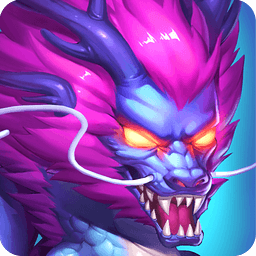在使用腾讯文档进行文本编辑时,合理添加分割线可以让文档结构更加清晰,层次更加分明。以下将为您详细介绍腾讯文档添加分割线的方法。
一、电脑端添加分割线
在电脑上打开腾讯文档,将光标定位到需要添加分割线的位置。然后,通过以下两种常见方式来添加:
1. 使用快捷键:按下键盘上的“ctrl”键和“-”键(减号键),即可快速插入一条普通的分割线。
2. 通过菜单栏:点击文档编辑界面上方的“插入”选项卡,在下拉菜单中找到“水平线”,点击即可插入分割线。这种方式插入的分割线样式相对更加丰富,您还可以根据需要调整其格式,如颜色、粗细等。
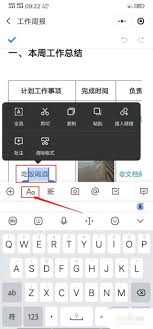
二、手机端添加分割线
对于在手机上使用腾讯文档的用户,添加分割线也并不复杂。
打开腾讯文档并进入编辑页面,长按输入法中的“0”键,会弹出一个符号列表。在符号列表中,向左滑动找到“横线”符号,点击即可插入分割线。
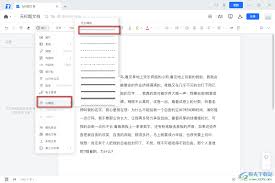
三、添加分割线后的效果展示
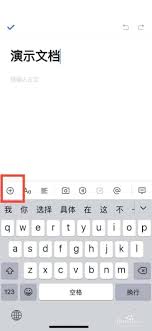
添加分割线后,文档会在相应位置呈现出一条明显的横线,将不同的内容区域清晰地分隔开来。例如,在一篇工作总结文档中,用分割线区分工作成果、遇到的问题和改进措施等部分,能让阅读者一目了然,快速把握文档的重点内容。
四、注意事项
1. 不同版本的腾讯文档在添加分割线的操作方式上可能会略有差异,但基本原理是相似的。
2. 插入分割线后,如果想要对其进行调整,如移动位置、更改样式等,可以选中分割线,然后通过文档的格式设置选项进行操作。
总之,腾讯文档添加分割线的方法简单易懂,无论是电脑端还是手机端都能轻松实现。合理运用分割线,能大大提升文档的可读性和专业性,让您的文档更加出色。